如何修復傳輸伺服器時出現「無法存取 Minecraft」錯誤
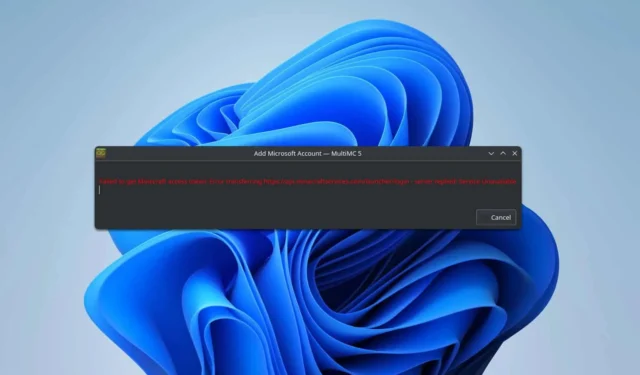
許多玩家在使用第三方啟動器時都遇到「無法取得Minecraft存取錯誤傳輸伺服器」的問題,這會阻礙遊戲啟動。幸運的是,您可以嘗試多種解決方案來解決此問題。
如何修復傳輸伺服器無法取得 Minecraft 存取錯誤?
在繼續執行其他解決方案之前,請先嘗試在官方網站上登入您的 Minecraft 帳戶。如果可能,請嘗試透過熱點或替代網路進行連線。一些用戶報告說使用 VPN 可能會有所幫助,而其他用戶則發現禁用 VPN 可以解決問題。
1.清除元資料快取
- 發射棱鏡發射器。
- 點選“幫助”。
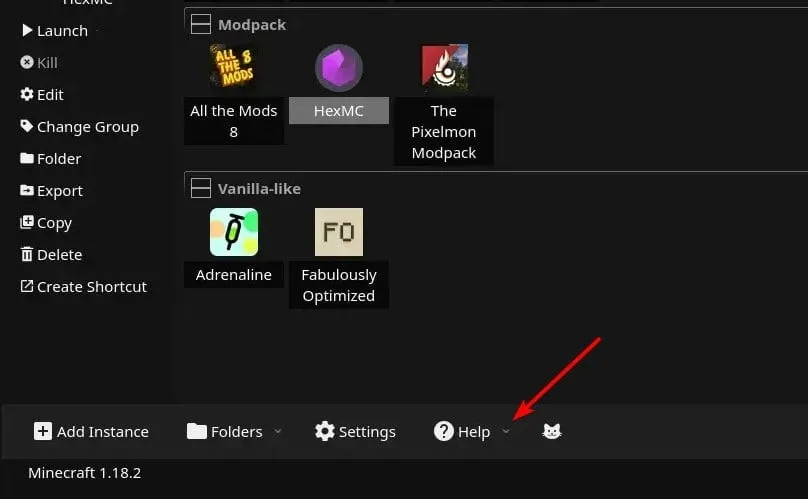
- 選擇清除元資料快取的選項。
- 清除快取後,重新登入看看問題是否依然存在。
2.重新命名Accounts.json文件
- 按Windows + 鍵R,輸入%appdata%,然後點選OK。
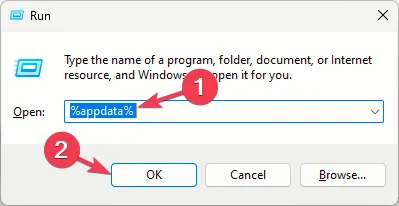
- 導航至PrismLauncher資料夾。
- 在功能表列中,按一下「檢視」,展開「顯示」,然後選擇「檔案副檔名」。
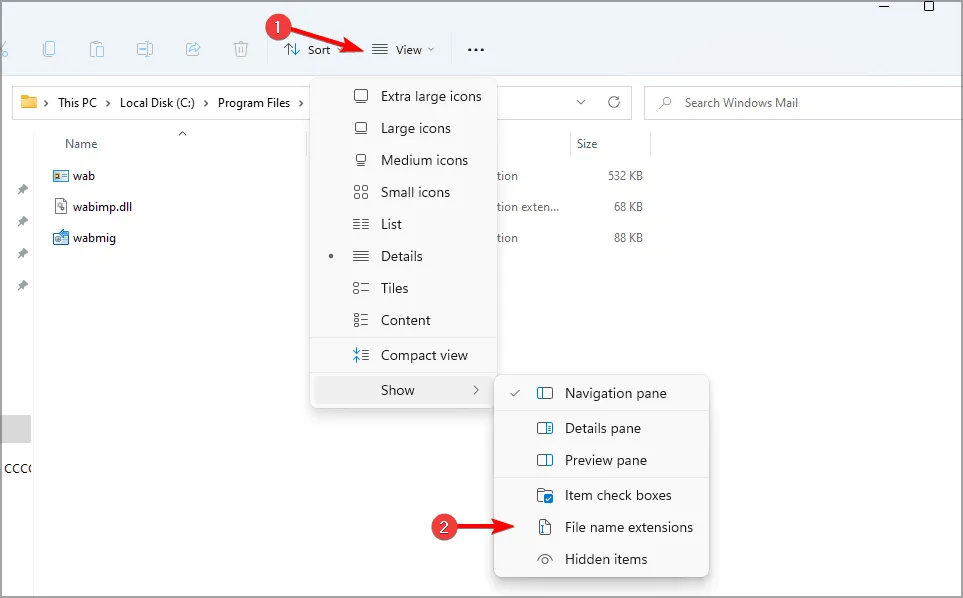
- 找到accounts.json檔案並將其重新命名為accounts.bak。
- 嘗試再次登入。
- 如果您仍然無法登錄,請將名稱還原為accounts.json,然後再試一次。
3. 更改密碼
- 在 Minecraft 網站上登入您的 Microsoft 帳戶。
- 導航至“安全”標籤。
- 繼續兩步驟驗證。
- 按一下新增新的登入或驗證方式。
- 選擇輸入密碼並設定新密碼。
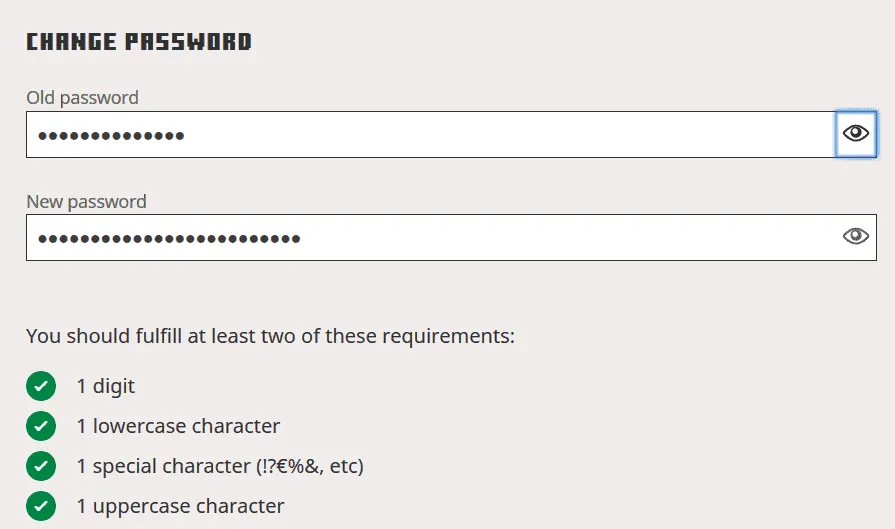
- 最後,嘗試將您的 Microsoft 帳戶重新新增至啟動器。
4.切換到MultiMC的開發版本
- 開啟MultiMC並導航至「設定」。
- 將更新頻道變更為Development。
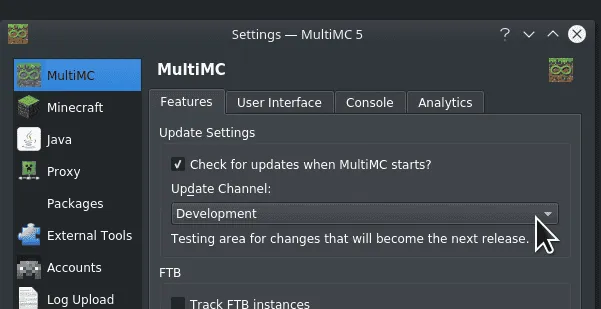
- 運行更新過程以應用最新更新。
5.刪除 Prism Launcher 並選擇便攜式版本
- 按Windows + 鍵X 並選擇應用程式和功能。
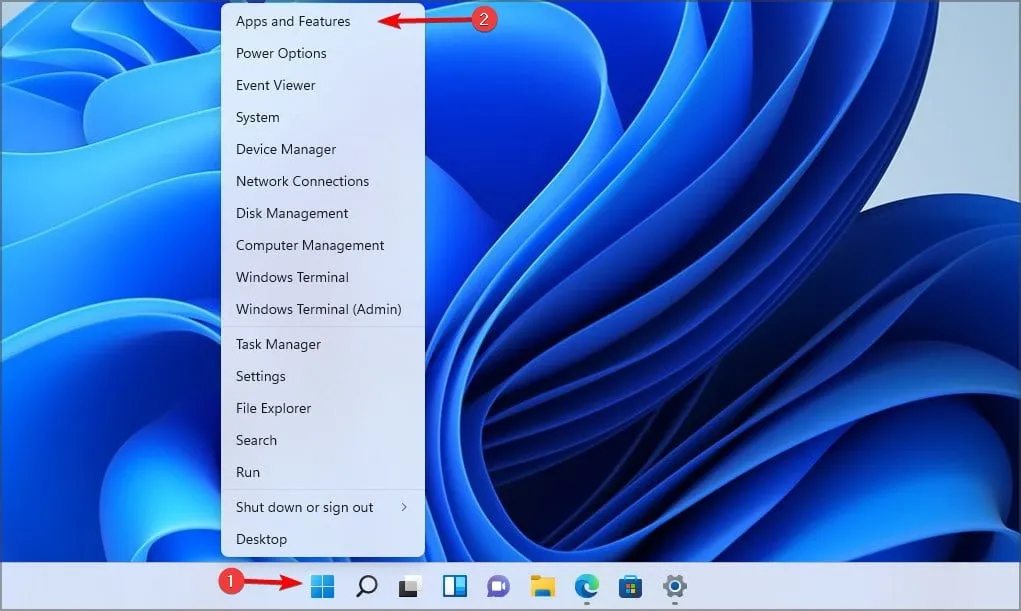
- 在清單中找到 Prism Launcher,按一下其旁邊的三個點,然後選擇卸載。

- 依照提示完成卸載。
- 造訪Prism Launcher 下載頁面並下載便攜式版本。
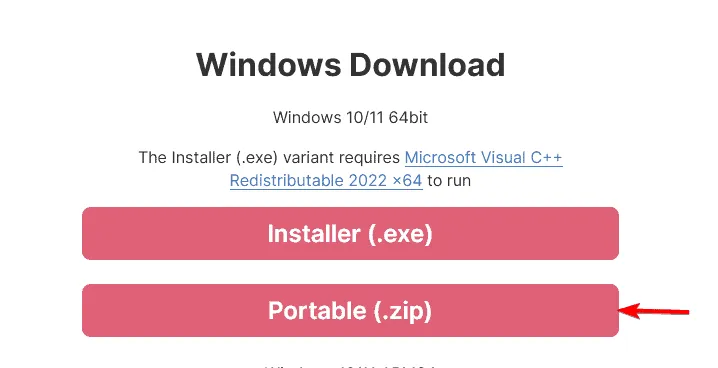
- 解壓縮下載的文件,執行 Prism Launcher,然後嘗試再次登入。
這些解決方案可以幫助您解決「無法取得 Minecraft 存取錯誤傳輸伺服器」訊息。
這並不是玩家報告的唯一問題;許多人也對 Minecraft 啟動器不可用以及 Minecraft 啟動器無法打開的情況表示擔憂。
此外,許多用戶在登入 Minecraft 時遇到了困難,這是我們在另一篇指南中討論過的主題。



發佈留言